Rajz reális füle Photoshop

Az emberi anatómia lehet elég ijesztő. Azonban a félelem könnyű nyerni, ha tanulmányozzuk a különböző testrészek egy kis digitális festmény tanulságokat.
Ebben a gyors leckét, akkor megtanulják, hogyan kell felhívni a reális fül segítségével az Adobe Photoshop és grafikus tábla.
1. Készítsen vázlatot
Először is, biztos, hogy megtalálja a forrást, világos képet a fülébe. Én ezt a képet Envato piacon. Szeretném felhívni a fül az ellenkező irányba, majd kapcsolja be a fotót a menüben az Edit> Transform> Flip Horizontal (Edit> Transform> Flip Horizontal).
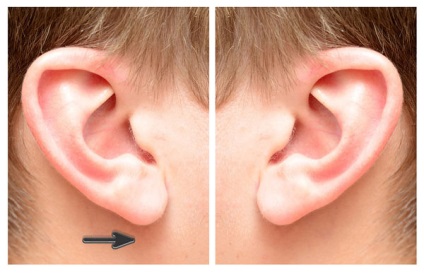
Most használjon kemény kerek ecsettel (kemény kerek ecset), hogy hozzon létre egy vázlatot.
Break a fül pedig egyszerű formákat, és próbálja meg a lehető legnagyobb mértékben tiszta körvonal minden megfelelő adatokat.
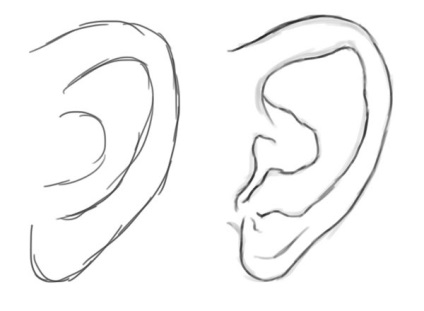
Break a fül a „C” alakú, hogy megértsék az anatómia.
Úgy néz ki, a végleges tervezet.

2. Döntetlen az alapszínek
Egy külön rétegen, használjon természetes sárgásbarna színű, és egy kemény kerek ecsettel (kemény kerek ecset) 100% merevség (keménység).
Most megszabadulni durva fekete körvonal. Először is, a változás blend mód (Layer Blend Mode) réteget egy vázlatot a Soft Light (Soft Light), majd állítsa be vágómaszkot (clipping maszk).
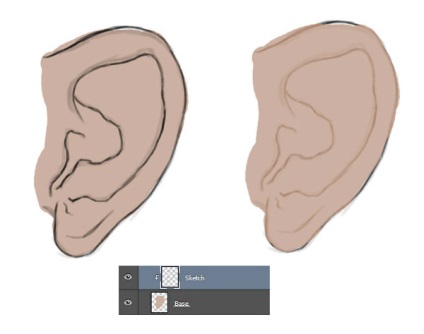
3. Húzza az árnyékban
Nem kiválasztásához színprofil egyszerűen hozzon létre egy új réteget (New Layer), és állítsa be a keverési mód Multiply (Szorzás). Egy pipettával (Pipetta eszköz) válassza ki a színt, amelyet már átfestették a fül. Így ő lesz az új fő szín (Előtérszín).
Kezdés rajz árnyékok belül és kívül a fül segítségével egy puha kefével kör (Soft Round Brush). Tekintettel arra, hogy az eredeti szín szorozni, úgy tűnik, sötétebb, és létrehozza a tökéletes árnyék.
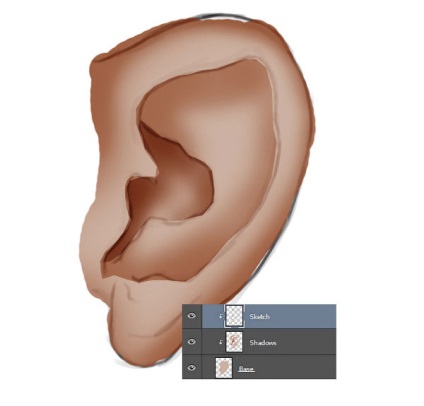
Rajzolj egy sötétebb pipettával (Pipetta eszköz) a sötét szín, ami kiderült, az első réteg egy árnyék.

4. Rajz valósághű színek
Nagyon ideges, amikor a rossz szín. Kérjük, vegye figyelembe, hogy a színek a forrás nagyon más.
Ez a probléma könnyen megoldható létre egy új réteget keverési módot Overlay (Átfedés), majd ugyanaz a természetes színe melegebb mintát.
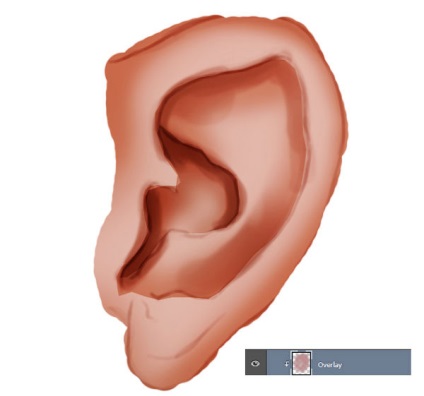
Így sokkal jobb!
5. Rajzolj egy fáklyát
A leggyorsabb módja annak, hogy adjunk realizmus bármilyen munkát - felhívni tükröződés. Mivel az utóbbi időben, hozzon létre egy új réteget (New Layer) átfedéssel mód (Overlay). Most azonban, válassza fehér színű, és felhívni a puha ragyogás az egész felületén a fül.
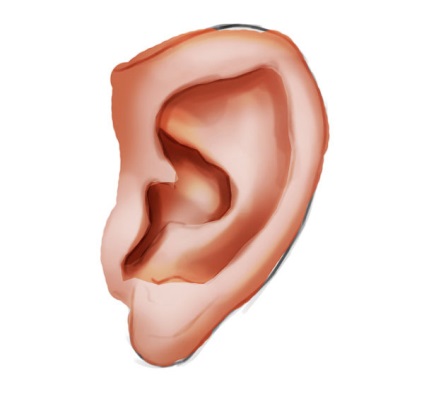
Figyelmesen olvassa el a forráskódot, és vegye figyelembe a változásokat a csontszerkezet és az általános világítás. Minden adag nagysága kell adni elég nagy részét kiemeli.

Győződjön meg róla, hogy a kép megfelelően halad helyzetben a fényforrás, amely a bal felső sarokban.
6. Hozzon létre egy reális textúra
A folyamat a rajz reális a bőr szerkezetét nagyon egyszerű. Kefék a panel (Brush Preset), válassza ki a Brush kréta (Chalk ecset). Ha szeretnek kísérletezni, azt ajánlom, hogy válasszon valamit ebből a készletéből szutykos.
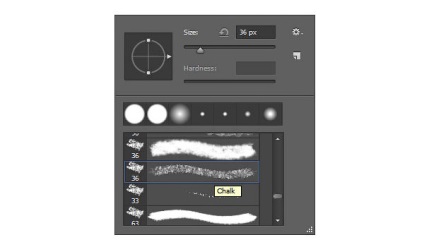
Döntetlen textúra sötét sárgásbarna színű egész felületén a fülébe. Lágyítása éles részek segítségével radír (Radír eszköz).

Hozzon létre egy új réteget (New Layer) módban átfedés (Overlay), és felhívni a meleg textúra azokra a területekre, hogy inkább a vörös miatt a vérkeringésbe.

Most hozzon létre egy harmadik réteg, és egy fehér ecsetet. Ez segít felhívni a pórusokat.

7. Erase mintázat
Ahogy jön a végső szakaszban, szükségünk van a háttérszíne. Válassza ki a háttér réteget, kattintson jobb egérgombbal, és menj Keverési beállítások (Keverési beállítások). Hozzon létre egy Gradient Overlay (Gradient Overlay) sötét szürke világosszürke az alábbi beállításokkal:
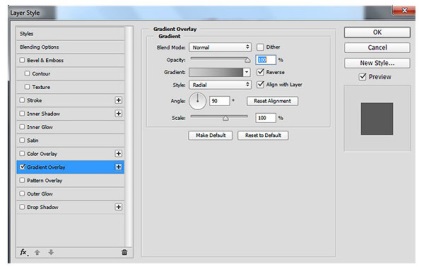
Úgy néz ki, mint egy új hátteret a képet.

Mi továbbra is javítani rajz, keverés puha bőrszín körkefe (Soft Round Brush). Ezután használja a kemény kerek ecsettel (kemény kerek ecset) 100% merevség (keménység) és 100% Opacity (Átlátszóság), és ellenőrizze, hogy a szélek ideálisak.

Ne félj, hogy helyes anatómiai, megsemmisítő része a fül. Ahhoz, hogy egy térérzetet, felhívni a puha, szürke árnyék alatta.

Győződjön meg arról, hogy az új árnyalat megfelel a fényforrásnak.
Ha a textúra úgy tűnik, hogy túl durva, puhítja a bőrt egy puha kerek ecsettel (Soft Round Brush).
Még több realizmus, rajzoljon egy kis szőr, ami látható az eredeti fotó. Megpróbál létrehozni azokat az apró fehér vonalak, azt mutatja, hogy ez lehet egy igazi fül! Ha elkészült, a végeredmény kell kinéznie.

Látod, a dolgok nem olyan rossz!
Most rajtad a sor!
Az ilyen kis gyakorlatok segítenek, hogy jelentősen javítsa az ismeretek a digitális festmény. Figyelembe véve ezeket a leckéket, mint egy kihívás, hogy az erejét, akkor, hogy még egy lépést az úton, hogy ez a realizmus.
Jó szórakozást dolgozik ezen a testmozgás, és ugyanezt a technológiát más részein az emberi szervezetben. Ha szeretne többet órákat digitális festés, nézd meg lentebb:
Add-ons:
23650
előfizetők:
70 000 +
Felhasználói élmény:
333004
A többi projekt:
bejegyzés
Regisztráció postán